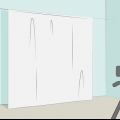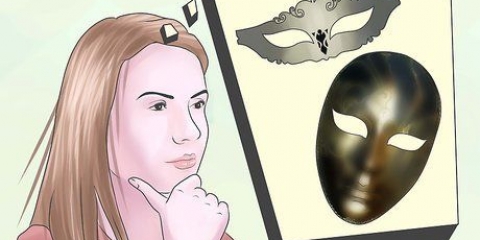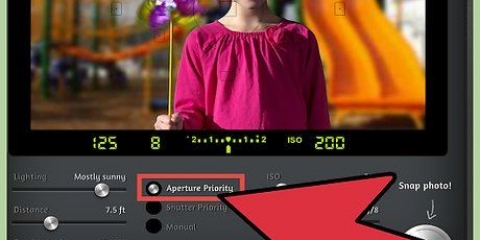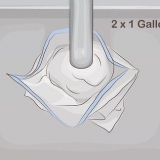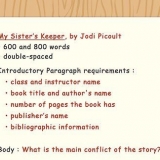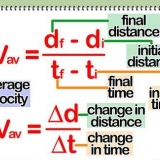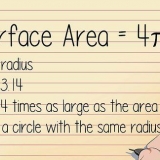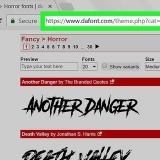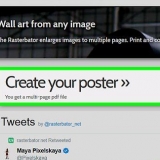Prøv at finde et billede, der passer godt til berømthedens billede. Hvis der f.eks. kommer et spotlys fra højre på billedet, skal du vælge et billede af dig selv med en stærk lyskilde til højre. Vær også opmærksom på kontrasten – hvis berømthedens billede har høj kontrast, så sørg for at dit eget billede også gør det.




Brug viskelæderværktøjet til at slippe af med unødvendige stykker baggrund, der er til stede i billedet af dig selv. Du skal muligvis også justere eksponeringen eller kontrasten på billedet. Sørg for, at dit billede er taget i samme forhold som berømthedens (så du ikke er meget højere eller kortere). Du skal muligvis forstørre eller formindske billedet af dig selv. Hvis dette ikke er en mulighed, skal du placere dig selv i forgrunden (hvis du er for stor) eller i baggrunden (hvis du er for lille) af billedet. Slør kanterne. Træk sløringsværktøjet rundt på billedet af dig selv. Dette vil hjælpe med at blande kanterne ind i det andet billede, så det ser mere realistisk ud.




Fjern røde øjne. Hvis du ikke har røde øjne og berømthedsbilledet, er det åbenbart falsk. Slør billedet, eller konverter det til en lavere opløsning. Dette hjælper med at dække over forskellene på grund af forskellene i, hvordan lyset rammer den falske berømthed og dig. Konverter billedet til sort/hvid eller sepia. Som med at konvertere billedet til en lavere opløsning, vil dette hjælpe med at skjule de subtile forskelle i farve og nuance.
At lave et falsk billede af dig selv og en berømthed
Indhold
Måske vil du have noget, der ligner et billede af dig selv med en berømthed, som en joke, eller du vil bare gerne imponere andre mennesker. Uanset årsagen kan moderne teknologi hjælpe dig med at få det skud, du ønsker.
Trin
Metode 1 af 2: Kombination af to billeder med et billedredigeringsprogram

1. Vælg et billede af en berømthed. Søg efter et billede af den berømthed (eller de kendte), du ønsker at blive fotograferet med.
- Søg efter et billede i høj opløsning. Du kan altid sænke opløsningen (gemme et HR-billede i en lavere opløsning), men du kan ikke gå op uden at miste kvalitet.
- Billeder med en solid baggrund er mere egnede end en dynamisk eller bevægelig baggrund.
- Når du finder en, du kan lide, skal du højreklikke på den og gemme den på din computer.
- For at få det til at se så troværdigt ud som muligt, vælg et sjældent foto af berømtheden. Et simpelt snapshot er mere passende end et professionelt foto, der kan findes overalt på internettet.

2. Vælg et billede af dig selv. Når du har valgt en berømtheds foto, skal du tage eller finde et billede af dig selv, som du kan bruge.

3. Åbn begge billeder i det redigeringsprogram, du ønsker. Photoshop er populært, men du kan også downloade et gratis billedredigeringsprogram såsom Gimp. Gimp har alle de ofte brugte funktioner, som du finder i Photoshop og koster slet ikke noget.

4. Fjern baggrunden fra dit billede. Brug tryllestaven eller magnetlassoen til at skære dig selv ud af billedet. Brug et viskelæder til at slette baggrunden "fjerne". Det er meningen, at baggrunden skal være markeret hvid med grå, hvilket betyder, at du fjerner al baggrunden, så den passer bedre på det andet billede.

5. Træk det beskårne billede af dig selv til det af berømtheden.

6. Foretag justeringer. Uanset hvor meget du prøver at komme tæt på berømthedsbilledet, vil du sandsynligvis foretage et par justeringer for at få det endelige resultat til at se mere realistisk ud. Her er et par ting, du kan prøve:

7. Hav en historie klar. Folk vil begynde at stille spørgsmål om billedet. Lav en sjov anekdote eller troværdig historie om, hvordan billedet blev taget. Folk vil gerne vide mere om det.
Metode 2 af 2: Brug af voksfigurer eller papfigurer

1. Find en naturtro papfigur af berømtheden, eller find en berømthed på et voksmuseum. Her er, hvad du skal gøre for at finde det, du leder efter:
- Biografer, radiostationer og reklamebureauer har ofte store papfigurer liggende, især hvis den person, du leder efter, har medvirket i en nylig film. Spørg rundt og se, hvad de har liggende.
- Du kan bruge pappet "udskæringer" fra berømtheder også bestille online. Dette kan være en god mulighed, hvis du leder efter en ældre, mere obskur berømthed eller en, der ikke har medvirket i en film for nylig. Husk på, at dette vil koste dig penge.
- Besøg et voksmuseum, hvor du kan se berømtheder. Madam Tussaud er en populær international kæde af museer, og kan findes i mange større byer. Du har også Movieland Wax Museum og Hollywood Wax Museum, begge nær Los Angeles, Californien. Vær opmærksom på, at du skal betale for entréen.

2. Tag et billede af dig selv ved siden af voksfiguren eller udskæringen. Prøv at posere på sådan en naturlig måde, eller efterlign den måde, berømtheden poserer på (der er mange sådanne sjove billeder, og de ser mere realistiske ud)

3. Rediger billedet. Hvis du vil få billedet til at se endnu mere realistisk ud, skal du åbne det i et billedredigeringsprogram. (Selv billige eller gratis programmer, som iPhoto eller Picasa, er fine til dette). Her er nogle måder at sætte billedet sammen på:
Tips
- Begynd derefter at bruge din billedredigeringssoftware i lille skala, og føj kun dit ansigt til en andens, indtil du har mestret programmet. Kvaliteten skal være ret god, ellers er billedet ikke troværdigt.
- Et af de nemmeste værktøjer, du kan bruge, er "Gummi stemplingsværktøj" (både i Photoshop og Gimp). Hold Alt nede og klik på billedet hvor du vil bruge en del af billedet, klik derefter med musen på det andet billede og du kan gå "Maling" med musen på det andet billede. Ryd op i kanterne omkring gummistempelværktøjet med en finere spids eller med sløringsværktøjet, og fjern også de kanter, der stadig er tilbage fra dit foto.
- Når du bruger Magic Eraser eller Lasso er det vigtigt at huske, at du med tålmodighed og langsomme bevægelser får et meget pænere resultat, end hvis du har travlt.
Fornødenheder
- Et billedredigeringsprogram (gratis eller kommercielt)
- Et foto af en berømthed
- Et billede af dig selv
- En berømthedsvoksfigur (valgfrit)
Artikler om emnet "At lave et falsk billede af dig selv og en berømthed"
Оцените, пожалуйста статью
Populær